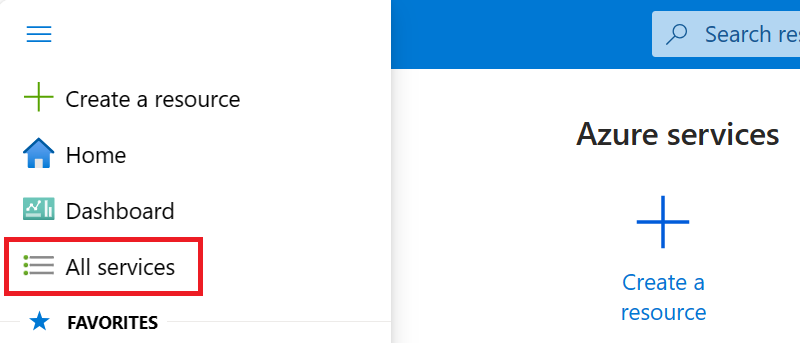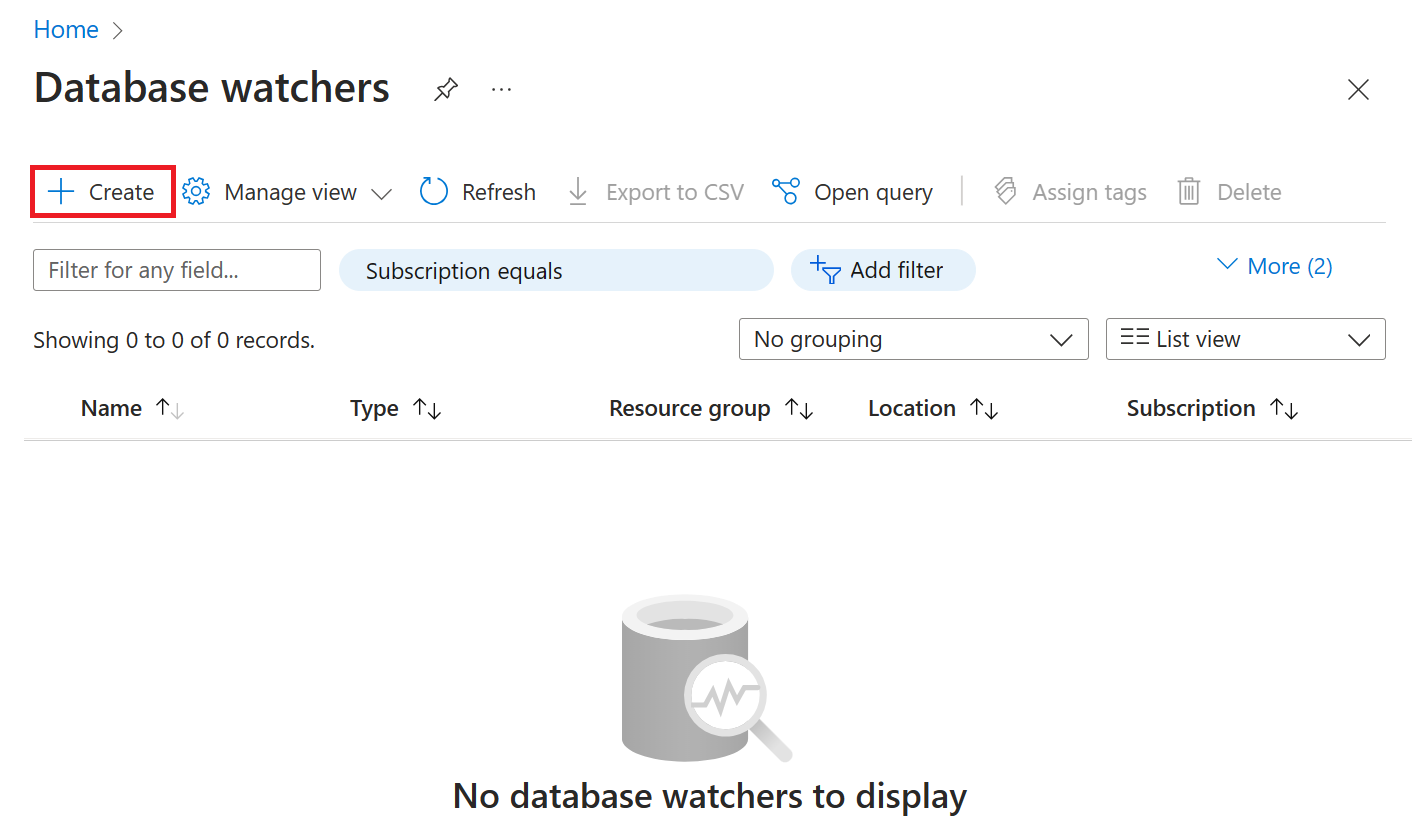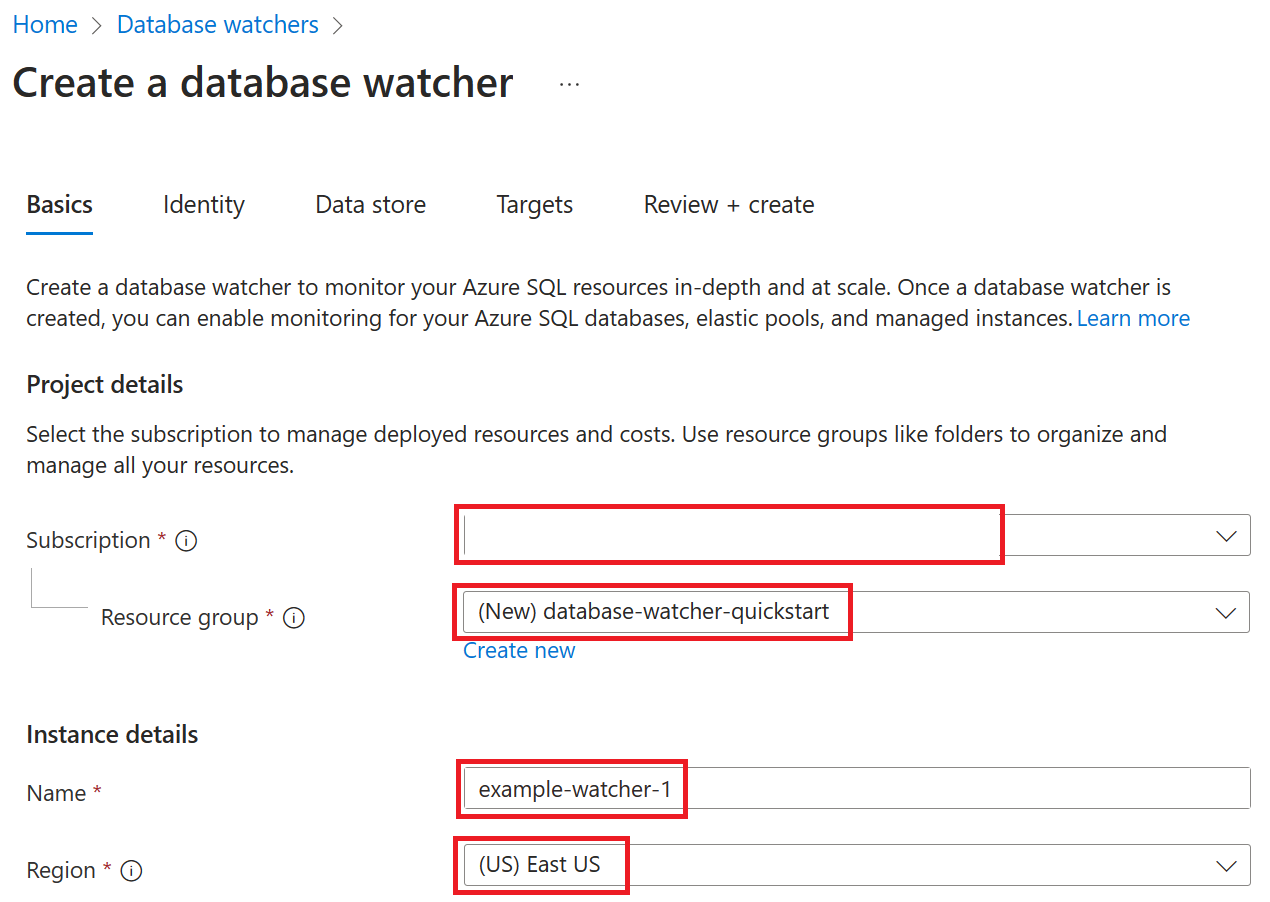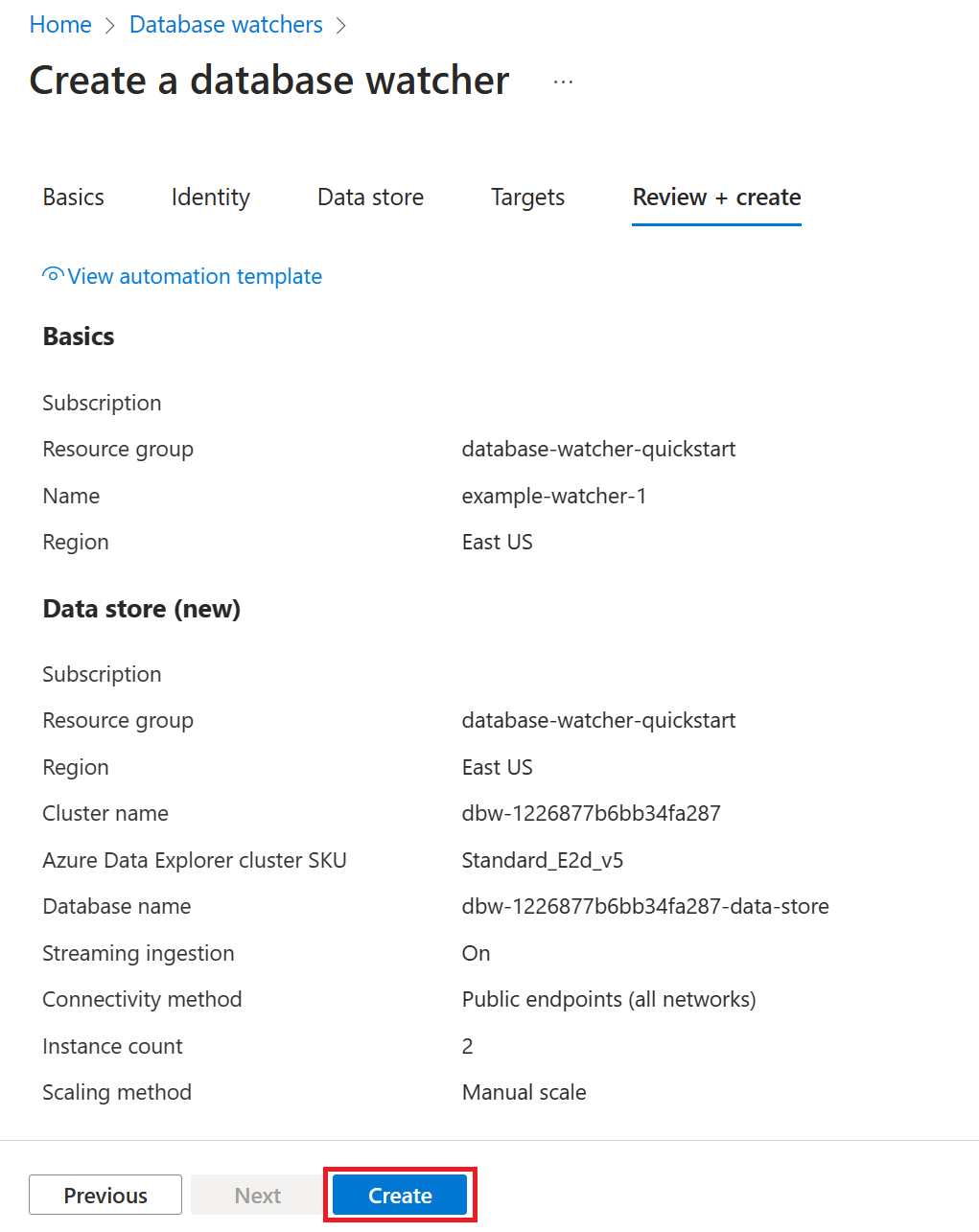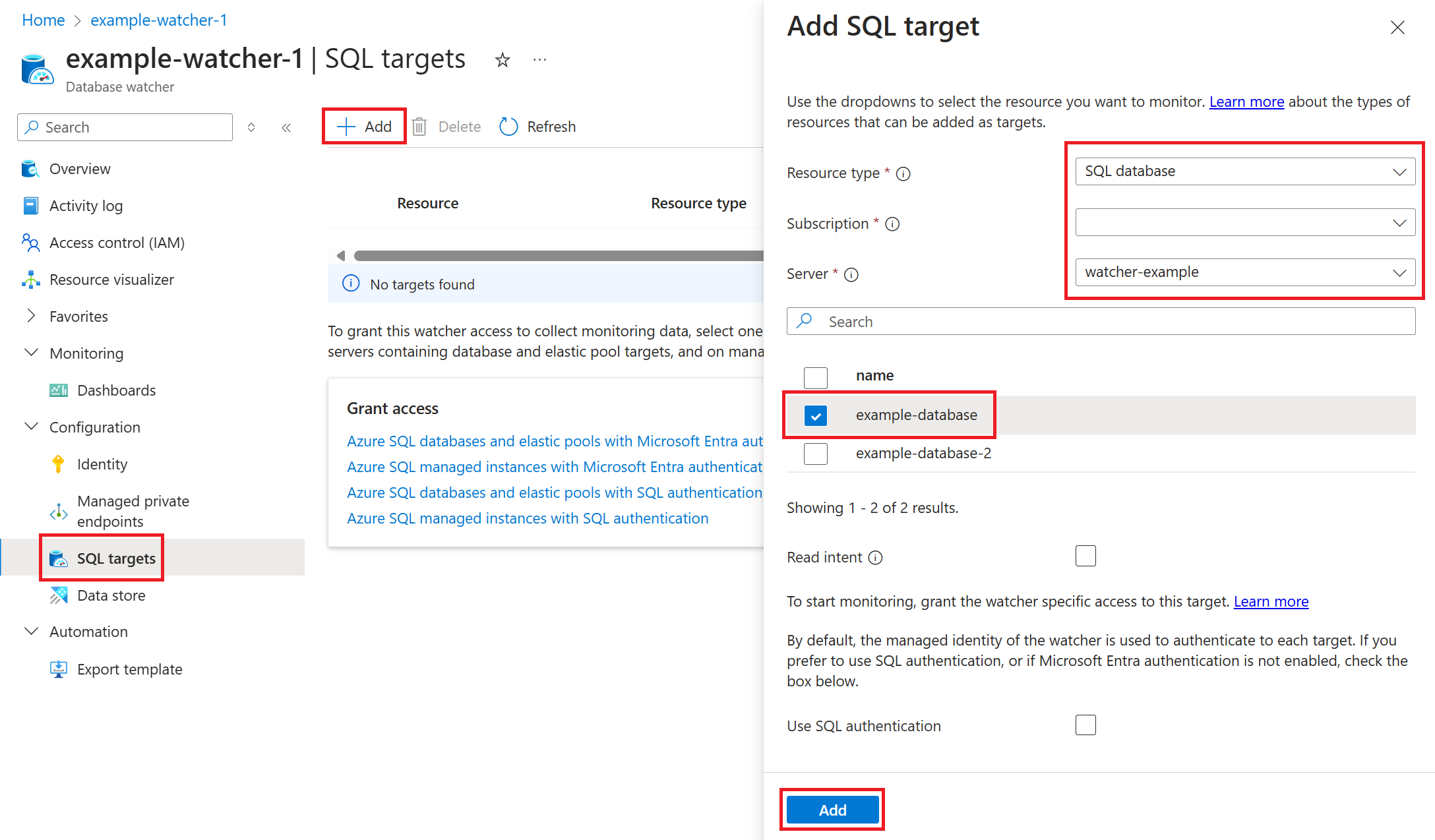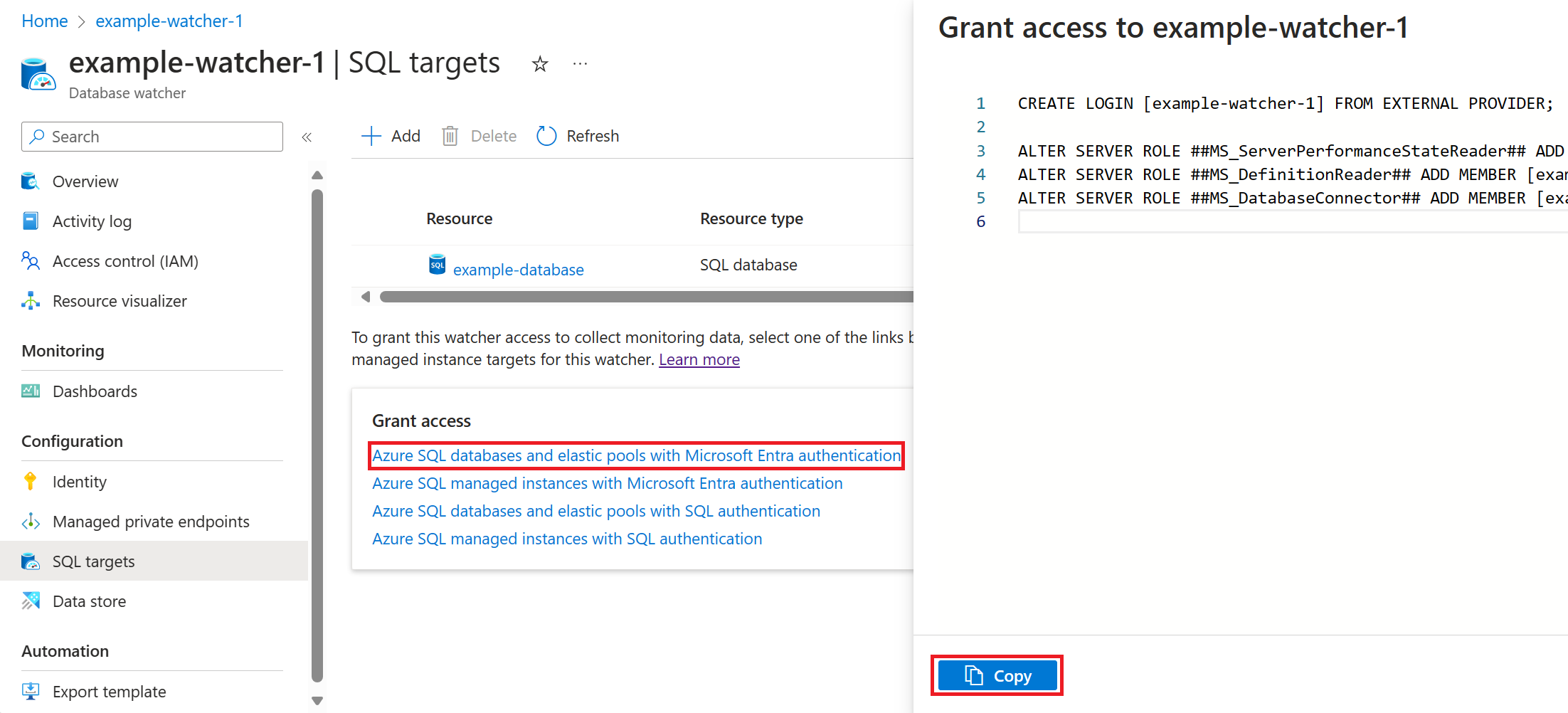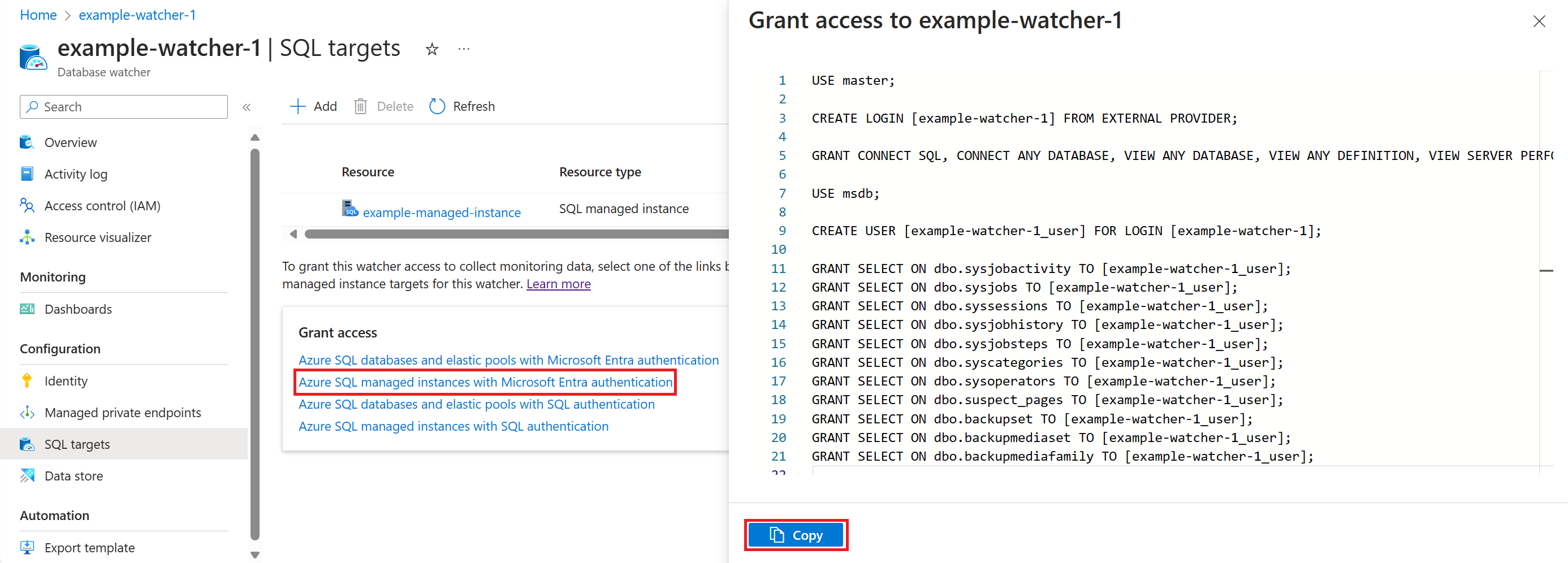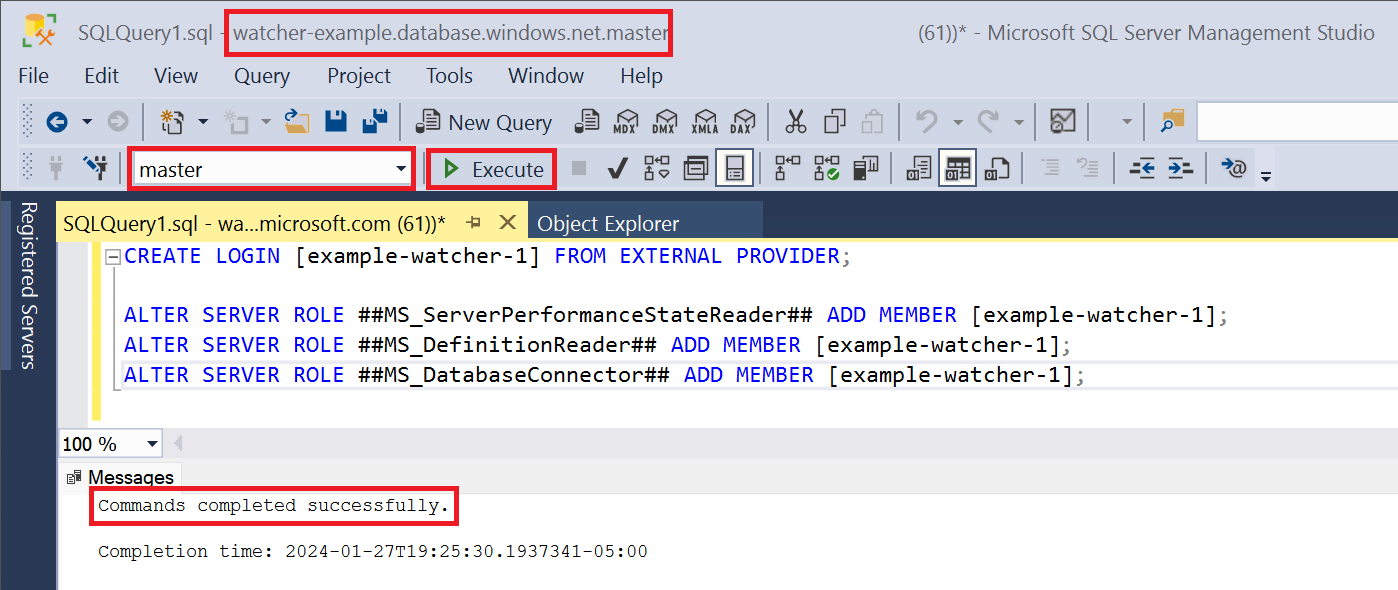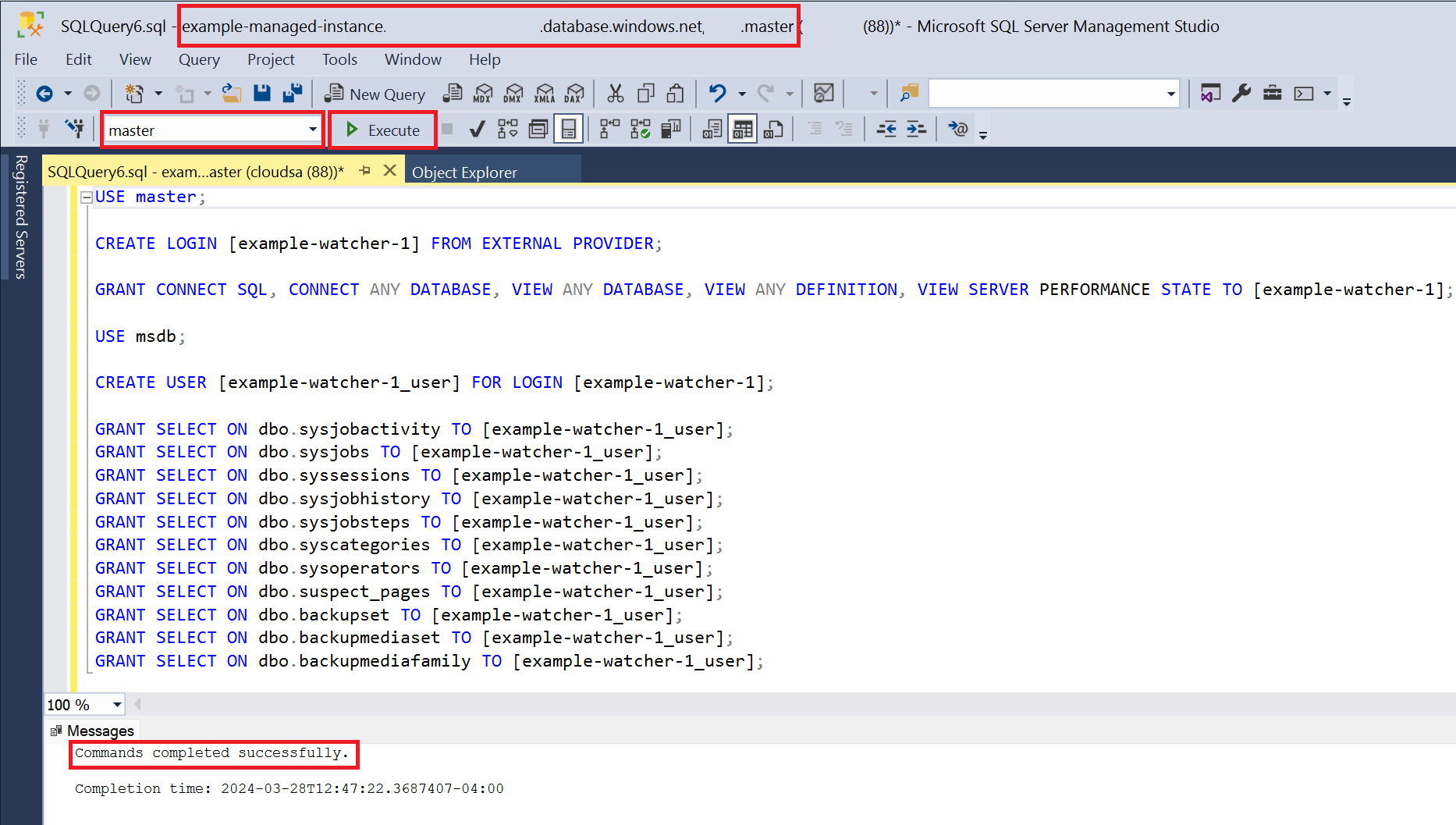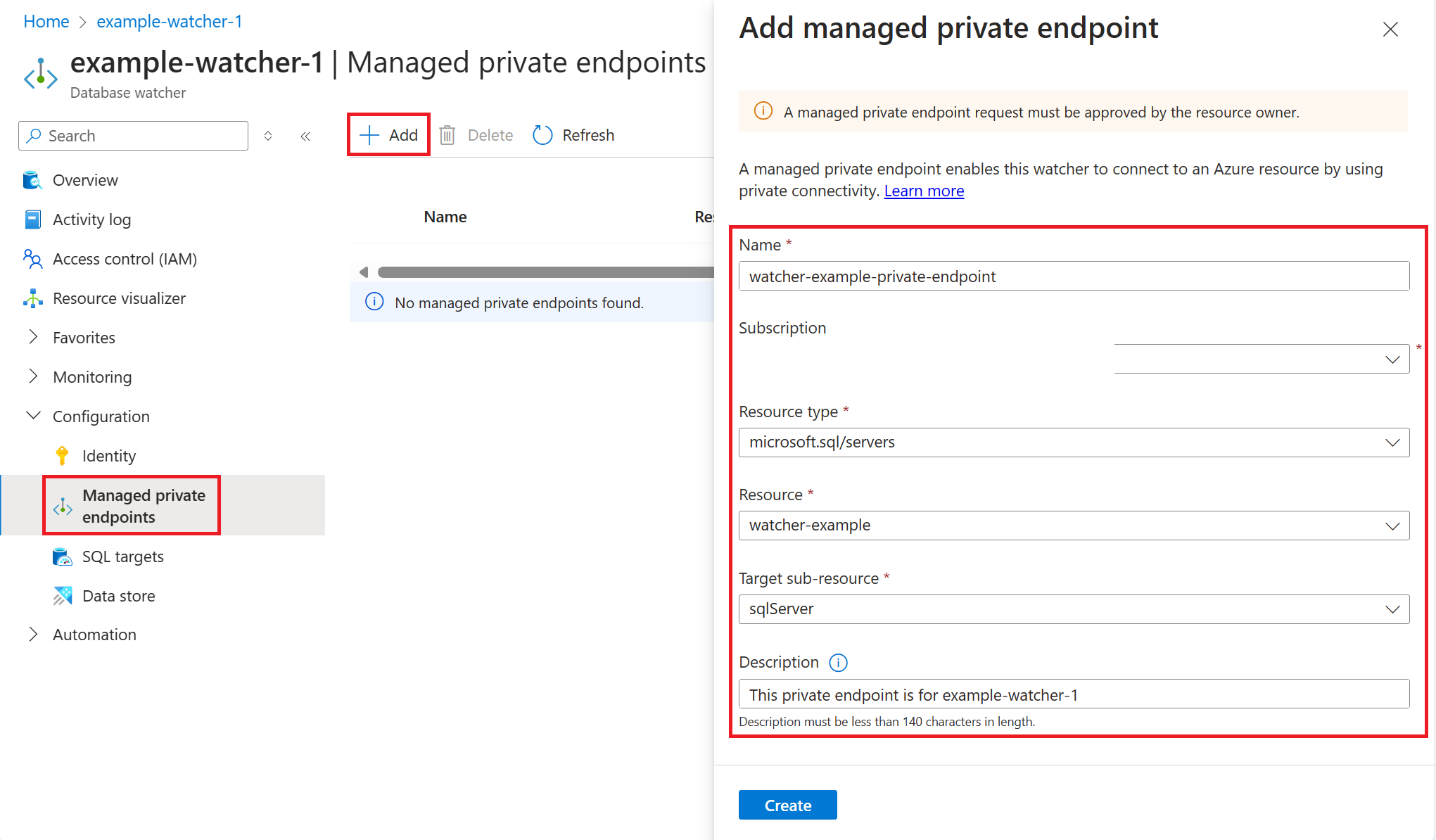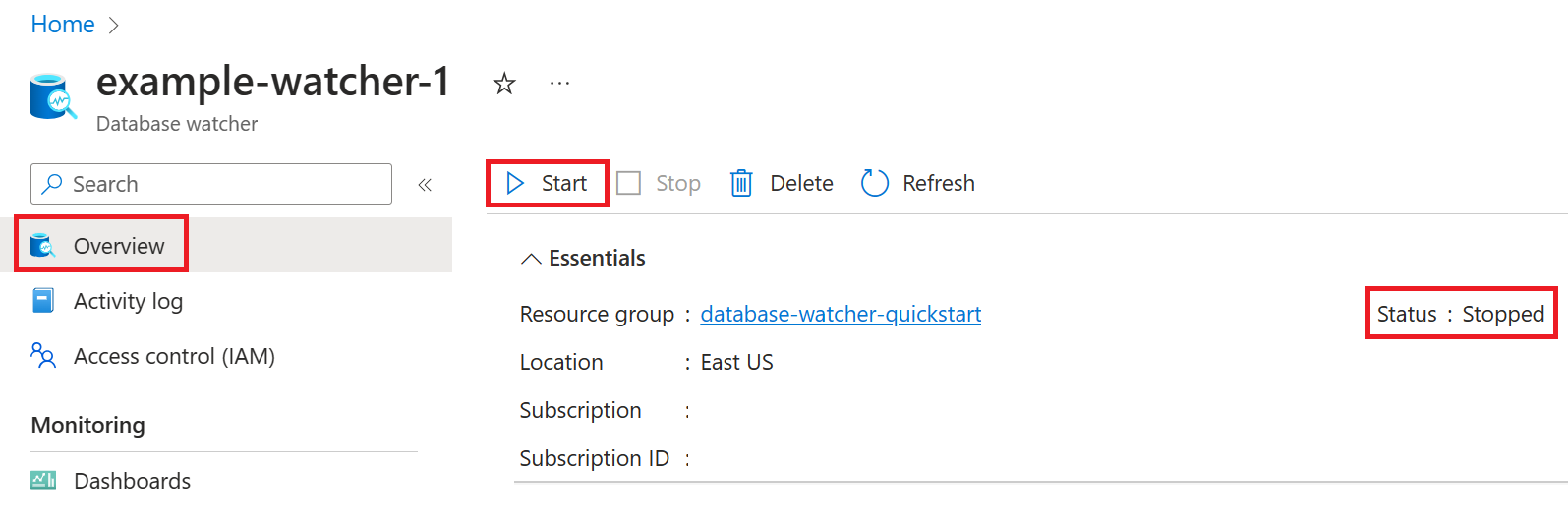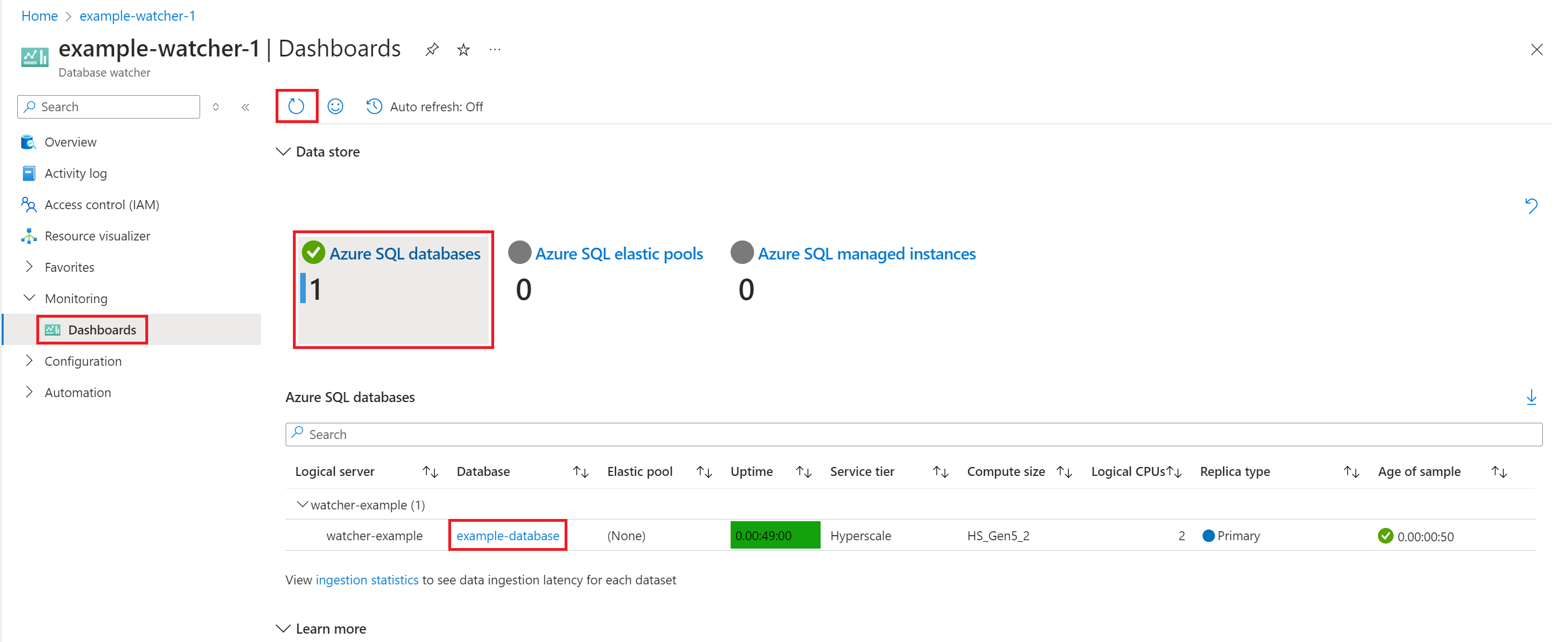Início Rápido: criar um observador de banco de dados para monitorar o SQL do Azure (preview)
Este artigo mostra como criar um novo observador de banco de dados para monitorar um banco de dados SQL do Azure, um pool elástico ou uma instância gerenciada de SQL. Para obter uma introdução ao observador de banco de dados, confira Monitorar cargas de trabalho do SQL do Azure com o observador de banco de dados. Para obter uma descrição com mais detalhes da instalação e da configuração do observador de banco de dados, confira Criar e configurar um observador de banco de dados.
Siga as etapas para criar um observador de banco de dados e comece a monitorar os recursos do SQL do Azure em minutos. O observador criado usa a autenticação do Microsoft Entra e a conectividade privada para os destinos de monitoramento.
Observação
No momento, o observador de banco de dados está em preview. Os recursos da preview são liberados com funcionalidades limitadas, mas estão disponíveis como preview para que os clientes possam obter acesso antecipado e fornecer feedback. Os recursos da preview estão sujeitos aos termos de preview complementares, que são distintos e não estão sujeitos a SLAs. O suporte é fornecido como melhor esforço em determinados casos. No entanto, o Suporte da Microsoft quer muito seus comentários sobre a funcionalidade de versão prévia e pode fornecer o melhor suporte em determinados casos. Os recursos da preview podem ter funcionalidades limitadas ou restritas e podem estar disponíveis apenas em áreas geográficas selecionadas.
Pré-requisitos
Este guia de início rápido requer que os pré-requisitos para criar e configurar um observador de banco de dados tenham sido atendidos.
Criar um observador
No portal do Azure, no menu de recursos, selecione Todos os Serviços.
Selecione Monitorar como a categoria. Em Ferramentas de Monitoramento, selecione Observadores de Banco de Dados. Na exibição Observadores de Banco de Dados, selecione Criar.
Na guia Noções Básicas, selecione a assinatura e o grupo de recursos para o observador, insira o nome do observador e escolha a região do Azure na qual deseja criar o observador.
Selecione Fazer Revisão e Criar, faça a revisão da configuração do observador e do armazenamento de dados. Selecione Criar.
Esta etapa cria um observador de banco de dados, um cluster do Azure Data Explorer e um banco de dados no cluster. Os dados de monitoramento coletados são armazenados neste banco de dados.
Adicionar um destino do SQL e conceder acesso
Assim que a implantação for concluída, selecione Acessar o Recurso para abrir o novo observador de banco de dados no portal do Azure.
Selecione Destinos do SQL e escolha Adicionar. Use os menus suspensos para selecionar o recurso do SQL do Azure que você deseja monitorar e escolha Adicionar. É possível selecionar um banco de dados SQL do Azure, um pool elástico ou uma instância gerenciada de SQL. Neste exemplo, um banco de dados SQL do Azure foi selecionado.
No cartão Conceder Acesso, selecione um link de autenticação do Microsoft Entra que corresponda ao seu tipo de destino. Copie o script T-SQL que realiza a concessão de acesso limitado e específico ao observador para a coleção de dados de monitoramento do destino selecionado.
A captura de tela a seguir mostra o script T-SQL para bancos de dados SQL do Azure e pools elásticos.
A captura de tela a seguir mostra o script T-SQL para instâncias gerenciadas de SQL do Azure.
Abra um novo período de consulta no SQL Server Management Studio ou no Azure Data Studio. Conecte-se ao banco de dados
masterno servidor lógico do SQL do Azure ou na instância gerenciada de SQL selecionada. Cole o script T-SQL e selecione Executar.A captura de tela a seguir mostra o script T-SQL para bancos de dados SQL do Azure e pools elásticos.
A captura de tela a seguir mostra o script T-SQL para instâncias gerenciadas de SQL do Azure.
Criar e aprovar um ponto de extremidade privado e gerenciado
Na página Pontos de Extremidade Privados e Gerenciados do observador, selecione Adicionar.
Insira o nome do ponto de extremidade privado, selecione a assinatura para o destino do SQL do Azure, o tipo de recurso e a mesma instância gerenciada de SQL ou o mesmo servidor lógico selecionado ao adicionar o destino.
Para o tipo de recurso, use
Microsoft.Sql/serverspara um servidor lógico eMicrosoft.Sql/managedInstancespara uma instância gerenciada de SQL.Para o sub-recurso de destino, use
sqlServerpara um servidor lógico emanagedInstancepara uma instância gerenciada de SQL.Selecione Criar.
Neste exemplo, um ponto de extremidade privado para um servidor lógico do SQL do Azure nomeado
watcher-exampleestá pronto para ser criado. A criação de um ponto de extremidade privado pode demorar um ou dois minutos.No portal do Azure, pesquise por Pontos de Extremidade Privados. Em Conexões Pendentes, localize o ponto de extremidade privado criado e selecione Aprovar.
Começar a monitorar
Na página de Visão Geral do observador, selecione Iniciar.
O status do observador sofre alterações de Interrompido para Em Execução. Demora alguns minutos para a coleção de dados ter início.
Selecione Painéis. Atualize o dashboard se os recursos ainda não aparecerem.
Assim que o destino do SQL aparecer no bloco correspondente, selecione o bloco e escolha o link para o banco de dados, para o pool elástico ou para a instância gerenciada de SQL a fim de abrir o dashboard de monitoramento. Além disso, é possível selecionar o link no bloco para abrir o dashboard de propriedade que mostra todos os recursos do SQL do Azure monitorados.
Para obter uma descrição com mais detalhes da instalação e da configuração do observador de banco de dados, confira Criar e configurar um observador de banco de dados. Você aprenderá como usar um banco de dados em um cluster do Azure Data Explorer existente, em um cluster do Azure Data Explorer gratuito ou na Análise em Tempo Real no Microsoft Fabric. Além disso, aprenderá como usar a autenticação do SQL, como gerenciar o acesso do observador aos destinos do SQL e ao armazenamento de dados, e como escalar e gerenciar o cluster do Azure Data Explorer ao longo do tempo.
Conteúdo relacionado
- Monitorar cargas de trabalho de SQL do Azure com o observador de banco de dados (preview)
- Criar e configurar um observador de banco de dados (preview)
- Conjuntos e coleção de dados do observador de bancos de dados (preview)
- Analisar dados de monitoramento do observador de banco de dados (preview)
- Perguntas frequentes sobre o observador de banco de dados